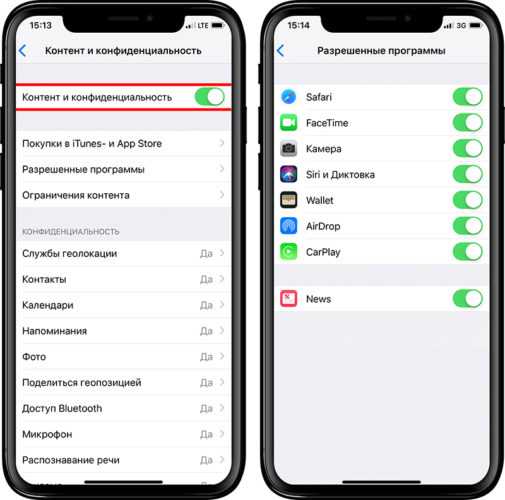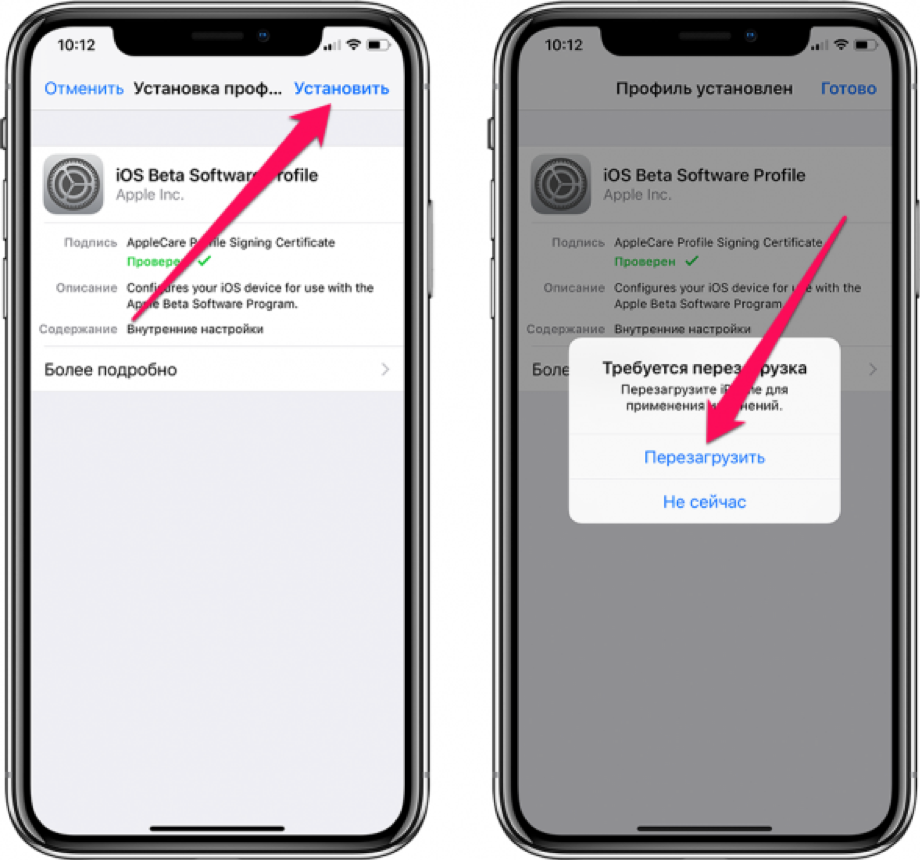Можно ли самостоятельно переподписать программу и как это сделать?
AltStore переподписывает приложения без участия пользователя. Даже не придется подключать айфон к компьютеру. Потребуются только данные пароля и Apple ID. Также в AltStore есть функция уведомлений. Каждые семь дней всплывают оповещения о необходимости обновления подписи. Пользователь может настроить таймер с обратным отсчетом – на рабочем столе высветится вкладка с информацией. В ней будут указаны оставшиеся дни. Систему можно настроить таким образом, чтобы нажатием одной кнопки программа переподписалась без участия человека.
Алгоритм установки приложений
Инструкция выглядит так:
- Необходимо скачать на айфон приложение в формате ipa.
- Далее следует нажать на «Поделиться», после чего открыть приложение в AltStore.
- Система запросит разрешение на установку программы. Даем согласие и ждем пока файл установится на айфон.
Если не устанавливали приложение со своего Apple ID
Первый способ, к счастью, актуален для большинства владельцев iPhone и iPad из России, ведь до марта 2022 года и так многие пользовались продуктами компаний, чьи приложения впоследствии начали удалять из App Store.
Но бывает и так, что человек, например, купил iPhone впервые, либо же по каким-то причинам решил завести новую учётную запись Apple ID. Здесь ситуация осложняется, так как iMazing не найдёт в «Медиатеке» такой учётки удалённое приложение, если оно ни разу не загружалось.
![]()
Просто так скачать .IPA файл приложения из интернета и выгрузить его на iPhone не получится, так как iPhone при открытии приложения потребует ввести логин и пароль Apple ID, с которого загружалась эта программа.
Но решение этой проблемы есть — можно воспользоваться учётной записью знакомого или друга, у которого на iPhone точно установлена программа, удалённая из App Store. Ведь из магазина приложений она исчезла, но в его «Контенте и покупках» осталась.
Здесь опять на помощь приходит iMazing. Порядок действий практически такой, как и в первом методе.
На своём iPhone (или iPad) заходим в «Настройки» —> «Учётная запись Apple ID» —> «Контент и покупки»;
Нажимаем «Выйти»;
![]()
Открываем iMazing, подключаем к компьютеру iPhone (или iPad) при помощи кабеля, выдаём нужные разрешения (если пользуетесь iMazing первый раз);
Пропускаем предложение сделать резервную копию кнопкой «Позже»;
![]()
После открытия из бокового меню вкладки с вашим устройством выбираем раздел «Управление приложениями»;
Открываем вкладку «Медиатека» и проходим авторизацию в учётной записи Apple ID своего друга (не в своей!);
![]()
Находим в строке поиска необходимое приложение;
Нажимаем на облачко рядом с программой, чтобы загрузить приложение на компьютер;
Кликаем на кнопку «Установить», после чего приложение начнёт устанавливаться на ваш iPhone (или iPad).
Многие СМИ спокойно пишут об этом методе, однако технопортал «Код Дурова» выяснил, что он не всегда действенный. При авторизации в Apple ID друга через iMazing, когда к ПК подключен ваш iPhone, «Медиатека» может в некоторых случаях может оказаться пустой.
![]()
У этого есть неизведанные нами причины. В Сети пишут, что иногда помогает отключение функции «Найти iPhone» на устройстве друга. У кого-то и правда не возникает проблемы — ранее загружаемые приложения прогружаются, но так бывает не всегда.
Есть возможное решение проблемы:
Сначала подключаем к вашему компьютеру устройство вашего друга — оно будет использоваться в качестве «физического донора»;
Выполняем те же шаги, что и ранее;
Проходим авторизацию в учётной записи Apple ID вашего друга;
Отключаем устройство вашего друга от компьютера и не выходим из iMazing;
Вновь подключаем к компьютеру свой iPhone;
Выполняем те же шаги, что и ранее;
Проходим авторизацию в учётной записи Apple ID вашего друга.
После этого «Медиатека» должна отобразить приложения — выгружаем на компьютер приложение и устанавливаем его на свой смартфон. При первом запуске приложения вводим Apple ID и пароль друга, и проходим двухфакторную аутентификацию при её наличии.
Если отображения «Медиатеки» всё равно не происходит, можно попробовать отключить функцию «Найти iPhone» на устройстве вашего друга. Если и это не помогает, делаем следующее:
Подключаем iPhone друга, выполняем те же шаги, что и ранее;
Загружаем приложение на компьютер, после чего нажатием правой кнопкой мыши на него кликаем «Экспорт .IPA»;
Отключаем iPhone друга и подключаем свой iPhone;
Выполняем те же шаги, что и ранее;
Проходим авторизацию в учётной записи Apple ID вашего друга;
Заходим в «Управление приложениями» и выбираем вкладку «Устройство»;
Нажимаем на стрелочку в правом нижнем углу и выбираем пункт «Установить файл .IPA» — приложение устанавливается на ваш iPhone
При первом запуске приложения вводим Apple ID и пароль друга, и проходим двухфакторную аутентификацию при её наличии.
Установка приложений на iPhone и iPad — общие сведения
Apple при выпуске последних обновлений iOS не только существенно расширила функционал iPhone и iPad, но и открыла для пользователей новые возможности. Например, стала доступна работа технологии Sideload, которая позволяет любому желающему загружать и устанавливать приложения и программы без использования AppStore.
Изначально стандартная версия Sideload была совместима только с Mac и только при условии установки пакета Xcode. Это сильно ограничивало круг пользователей, которые могли в полной мере прочувствовать открывшиеся перед ними возможности. Решением стал выпуск утилиты Cydia Impactor. Этот программный продукт обеспечивает загрузку IPA-файлов на iPhone, iPad и iPod Touch с персональных компьютеров под разными операционными системами.
Как установить приложения на айфон 4
Для начала объясню, почему айфон 4 считается старым и почему возникают сложности при установке каких-либо современных популярных программ/приложений.
на тот момент, когда четвертый айфон появился, он был абсолютно мощным и конкурентоспособным на рынке. Но время и развитие технологий не стоят на месте, и уже буквально 3 года спустя в 2013 году корпорация Apple просто сняла его с производства.
Появившаяся в этом же году новая iOS 7 (операционная система) претерпела колоссальные изменения и доработки.И, к сожалению, это оказалась именно та версия iOS, которую поддерживает этот смартфон, ее нельзя обновить или переустановить каким-то образом. Основной проблемой на сегодняшний день является то, что большинство приложений в обиходе требуют наличие минимально iOS 8.0, а для информации, программное обеспечение последних моделей айфон на данный момент – 10.3.1!
Это способность новых версий программного обеспечения соответствовать старым форматам данных, встроенных в айфоне. Так как Viber, например, требует минимально IOS 8.1, Skype, Vk, Instagram запрашивают 8.0
Что ж, рассмотрим, как можно установить более старые версии:
скачиваем iTunes на своем ноутбуке/компьютере, запускаем
заходим в свой профиль Apple;
находим нужное приложение в App Store и устанавливаем;
затем берем свой айфон 4 и запускаем App Store уже на нем;
идем в Обновления, далее раздел Покупки и отыскав необходимое приложение, выбираем Установить;
появляется сообщение про то, что у вас старая операционная система и можно установить версию для iOS 7.1.2, подтверждаем ДА.
Вот это и есть самый простой вариант, как установить дополнительные новые приложения на айфон со старой операционной системой.
Еще есть найти вариант с установкой Джейлбрейка. Потом можно нужное ПО через Cydia, только тут Вам решать, многие этим пользуются, но Вы должны понимать, что это небезопасно для работоспособности гаджета в целом, так как простыми словами – это взламывание смартфона, и, соответственно, вся ответственность за сохранность ваших персональных данных лежит на Вас.
На заметку!. Если вы установили последнюю версию iTunes, то скорее всего ВЫ не найдете там вкладку на программы App Store. Увы, не всегда обновленные последние версии оказываются действительно доработанными на все 100 и учитывающие все необходимые моменты. Бывает и такое.. Что ж, следовательно, необходимо удалить установленную Вами ранее версию и скачать себе более старую, где в интерфейсе все интуитивно понятно и легко. То есть достаточно будет авторизоваться в iTunes и выбирать уже необходимые Вам Приложения.
Устанавливаем приложения без AppStore
А что делать, если не хочется пользоваться AppStore? Можно ли скачивать приложения без использования данной программы? На самом деле сделать это можно, правда, придется выполнить ряд следующих действий:
Поначалу вам следует установить программу iTunes к себе на компьютер.
Далее, с использованием этой программы необходимо скачать специальный файл «.ipa» расширения. В принципе с этим проблем у вас не будет, так как функционал программы специально создан для данной процедуры. Вы ищите приложение и скачиваете его установочник.
После проделанной процедуры переходите в медиатеку iTunes.
Нажимаете на скаченное приложение и выбираете пункт «Показать в Finder».
Открывается проводник, с помощью которого вы должны перетащить скаченный файл к себе на компьютер.
Далее следует скачать специальную программу iFunBox.
Запускаете программу и после этого подключаете iPhone к компьютеру с помощью шнура
Обратите внимание на то, чтобы программа распознала ваше мобильное устройство.
Далее в открывшейся программ iFunBox нужно выбрать пункт «Установить приложение».
Ищите скаченный файл и выбираете его.
Осталось только дождаться, пока приложение установится и можно смело отключать мобильное устройство от компьютера.
Теперь вы можете пользоваться приложением на телефоне.
Установка недоступного для страны приложения
Законодательство в разных странах ограничивает распространение тех или иных приложений. Apple давно разработал и применяет систему разграничения доступа – вам будут доступны только те программы, которые не нарушают закон в вашем государстве.
Чтобы обойти запрет:
- Зайдите в настройки IPhone.
- Выйдите из аккаунта Apple.
- Создайте новый аккаунт Apple, как мы описывали в начале статьи. Вместо собственного укажите адрес дома в стране, в которой нужное приложение разрешено. Выбирайте реальный адрес, для этого используйте картографы от Яндекс или Google. Не заполняйте ненужные графы.
- Устанавливайте нужное приложение любым способом.
Как установить на Android-смартфон приложения, удаленные из Google Play
У владельцев Android-смартфонов больше возможностей для маневров благодаря альтернативным магазинам приложений и простой установке через APK-файлы. Рассмотрим все варианты.
1. Установить из российских магазинов приложений
Хотя отечественные магазины пока только развиваются, важно, что они ориентированы на пользователей из России и распространение отечественных приложений.
RuStore
Это самый большой магазин, который поддерживается Минцифры России. Для загрузки нужно сначала установить приложение самого маркета – на официальном сайте RuStore имеется подробная инструкция.
Существует и браузерная версия со строкой поиска, где вы можете заранее посмотреть, есть ли в магазине нужное вам ПО. Мы нашли в RuStore все приложения, удаленные из Google Play: сервисы Сбера, ВТБ, Альфа-Банка, программы Халва, Аэрофлот и другие.
RuMarket
В RuMarket набор утилит более скромный. Они распределены по категориям, а вот общего поиска в браузерной версии нет. Это не очень удобно, но нам все равно удалось найти многие приложения: мобильные клиенты ВТБ, Альфа-Банка, Халвы, Аэрофлота, 2ГИС, Rutube, НТВ и другие.
Установка самого магазина также немного сложнее, чем простое скачивание, но на странице приложения есть понятная инструкция.
NashStore
А вот в NashStore обязательна регистрация, без которой не получится скачать даже само приложение магазина. Помимо этого, в браузерной версии нет поиска и вообще не показываются утилиты – узнать, что предлагает NashStore, можно только непосредственно на смартфоне после установки магазина.
В магазине нашлись приложения ВТБ, Альфа-Банка, Халвы, Банка «Открытие», Промсвязьбанка, Аэрофлота, 2ГИС, Rutube, НТВ. Не обнаружился Домклик и другие сервисы Сбера (за исключением СберМаркета).
Как установить ipa-приложение при помощи сторонних программ на iPhone
Помимо iTunes, есть и другие способы как установить ipa на iPhone. Выполнить эти действия можно с помощью сторонних софтов.
iFunBox
Установка сторонних приложений на iPhone, например, программы iFunBox позволяет скачивать ipa файлы без особого труда. Для этого нужно:
- Скачать для iOS менеджер iFunBox.
- Установить файлы, которые нужно перенести.
- Подсоединить смартфон к компьютеру.
- Перейти в iFunBox, открыть раздел «Управление данными» и кликнуть на установку (ipa). Если iFunBox не видит iPhone, необходимо попытаться повторно подключиться.
![]()
Главное меню программы айфон бокс, с помощью которой можно переносить файлы на айфон
На некоторых компьютерах бывает, что iFunBox вылетает при попытке подключения к iPhone. Если проблему не удается решить, то необходимо удалять iTunes полностью и загружать его заново.
Обратите внимание! Разработчик не рекомендует производить скачивание утилит объемом больше 1 ГБ, т. к
возможны неполадки.
iTools
iTols позволяет скачать на айфон ipa файлы. По функционалу этот софт очень похож на предыдущий, однако здесь более удобный интерфейс. Чтобы перенести файлы, необходимо:
- Загрузить в браузере менеджер iTools.
- Скачать приложения, которые нужно перекинуть.
- Подсоединить телефон к компьютеру и перейти в iTools.
- Кликнуть по вкладке Applications и переключиться на айфон.
- Нажать «Install» и выбрать нужное.
- Дождаться завершения загрузки.
Если iTools не видит iPhone пользователя, то эта проблема может возникнуть из-за нескольких причин, к примеру, использование неоригинального кабеля или старая версия iTunes/iTools. Поэтому зачастую для нормального подключения достаточно обновить iTunes или поменять неоригинальный кабель на заводской (далее в статье все возможные причины неполадок и способы их решения).
Apple Configurator
Это качественный софт от производителя, который можно загрузить на iMac или MacBook, поэтому вариант подойдет владельцам компьютеров Apple. Нужно выполнить несколько шагов:
- Скачать на устройство с MacOS Apple Configurator 2 (оно доступно в App Store).
- Далее подключить телефон к компьютеру и запустить скачанную программу.
- В разделе «Программы» появится изображение смартфона пользователя.
- Теперь необходимо выбрать все с разрешением ipa и перетянуть на фотографию телефона. Начнется установка.
- Далее взять в руки смартфон и включить загруженное приложение. Если на дисплее появилось уведомление о ненадежности разработчика, то необходимо в настройках телефона перейти в «Основные» – «Управление устройством», выбрать нужное и присвоить статус «Доверенные».
![]()
Программа Apple Configurator на MacBook
После всех этих шагов загруженный контент можно будет открыть на смартфоне.
Обратите внимание! Если не удается подключить Mac к iPhone, необходимо проверить, исправен ли кабель. Если шнур поддельный, потребуется его сменить
Cydia Impactor
Для начала нужно установить на компьютере последнее обновление iTunes. После чего установить приложение Cydia Impactor и следовать алгоритму:
- Подсоединить смартфон к компьютеру и присвоить статус «доверенных».
- Запустить установленную программу на ПК.
- Ввести идентификационные данные учетной записи Apple ID.
- После этого на дисплее может появиться ошибка с кодом 201 или «Apple developer», нужно просто нажать на «ОК» и дождаться установки.
- Далее взять телефон в руки и запустить файлы. Если на дисплее появилось предупреждение о ненадежном разработчике, то действовать нужно, как описано выше.
Как только софт станет «Доверенным», он будет без проблем загружаться.
AppSync
Чтобы иметь возможность качать на смартфон приложения с форматом ipa, пользователю нужно поставить джейлбрейк на телефон:
- Перейти в Cydia.
- Открыть меню «Репозитории».
- Далее «Правка» и «Добавить».
- На открывшейся странице необходимо добавить репозитории http://cydia.angelxwind.net/ и http://repo.hackyouriphone.org.
- Затем подтвердить добавление и в расширенном списке найти программу AppSync.
- Скачать твик.
Внимание! Также можно скачать твик ipa istaller для iPhone в репозитории BigBoss. Судя по отзывам пользователей, он работает не менее стабильно
Как установить игры и приложения с модификациями на iOS 11 или ниже без взлома
Есть еще один метод, который позволяет загружать и устанавливать игры и приложения MOD на iPhone без взлома и компьютера. Всеми нравятся игры с модификациями, и вы можете установить их на свое устройство iOS. AppValley позволил получить платные приложения для iOS бесплатно. Просто следуйте приведенным ниже инструкциям.
- Откройте этот веб-сайт в браузере Safari на своем iPhone или iPad.
- После загрузки страницы нажмите «Установить AppValley», и появится всплывающее окно с просьбой установить его на свое устройство.
- Нажмите «Установить» и позвольте ему установить.
- После завершения установки вернитесь на экран приложений, и вы можете увидеть там неизвестное приложение (не открывайте его)
- Нет, зайдите в Настройки >> Общие >> Профили и нажмите на профиль разработчика AppValley.
- После этого вернитесь на экран приложений и откройте приложение AppValley, а затем выберите платное приложение или игру, которые вы хотите загрузить.
- Если у вас есть исходная версия этого приложения, которую вы хотите загрузить из App Valley, сначала удалите ее (оригинальная версия / загружена из App Store).
- Теперь откройте приложение AppValley и загрузите любую мод-игру для ios бесплатно без джейлбрейка и компьютера.
- Теперь вы увидите множество доработанных приложений и игр, доступных бесплатно, все, что вам нужно сделать, это просто загрузить нужное приложение из списка.
- Затем вы получите страницу загрузки приложения, просто нажмите «Получить», чтобы загрузить приложение, а затем снова появится всплывающее окно, чтобы получить разрешение на установку приложения на ваш iPhone, снова нажмите «Установить».
- Тогда ваше приложение будет легко установлено на ваш iPhone.
- После его установки перейдите на главный экран, найдите приложение, которое вы установили из AppValley, и запустите его.
Так что это еще один способ получить платное приложение и игру для iOS бесплатно без взлома и компьютера. Надеюсь, это поможет вам получить модные игры для вашего iPhone и iPad.
Получите платные приложения для iOS 11 бесплатно с помощью AppEven
Это последний способ получить платные приложения для iOS бесплатно без джейлбрейка, это постоянный способ загрузки любых исправленных игр на ваш iPhone, если он работает на iOS 11 или нескольких более ранних версиях. Этот метод не требует процесса взлома и компьютера, единственное, что вам нужно — это iPhone с последней версией iOS.
Итак, без лишних слов, приступим!
- Откройте эту страницу в браузере Safari на своем iPhone или iPad.
- Когда вы находитесь на веб-сайте AppEven, вы можете увидеть зеленую кнопку со значком Apple с надписью «Загрузить сейчас», нажмите ее!
- Теперь появится всплывающее окно с вопросом, устанавливать это приложение или нет. Просто нажмите на установку.
- После установки приложение может быть закрыто из-за ненадежного профиля, поэтому вам нужно сделать его доверенным. Перейти к Настройке >> Общий >> Управление устройства Там вы увидите Phelia Inc . нажмите на него, и появится другое всплывающее окно, просто нажмите « Доверять »
- Теперь откройте это приложение на главном экране, используйте строку поиска, чтобы найти нужное приложение или игру, которую вы хотите установить на свой iPhone.
Лучшая часть этого приложения — то, что оно доступно на английском языке, поэтому его можно легко использовать, перемещаться и загружать приложение без каких-либо проблем.
Часто задаваемые вопросы
Требуется ли взломать приложение для получения платных приложений?
Большое НЕТ! Поскольку взлом устройства может привести к аннулированию вашего устройства Apple, мы исследовали для вас и предоставили ресурсы, где вы можете найти платные приложения и загрузить их бесплатно.
Нужен ли мне компьютер для получения платных приложений?
НЕТ, вы можете делать это на своем iPhone, вам не нужен Mac.
Безопасно ли скачивать приложения из сторонних источников?
Что ж, это будет безопасно, если у вас нет конфиденциальных данных на вашем телефоне. Я предлагаю вам сделать это на дополнительных устройствах, на которых вы не особо беспокоитесь о безопасности.
Использование файловых менеджеров
Кроме официальной методики загрузки софта на гаджеты, компания Apple позволяет задействовать в этом процессе альтернативные приложения – файловые менеджеры iFunBox, iTools и т. п. Такой подход имеет как положительные, так и отрицательные стороны.
К явным преимуществам можно отнести:
- Отсутствие необходимости в синхронизации между гаджетом и настольным ПК, авторизации iTunes, подключения к интернету.
- Возможность подключения устройства по USBили Wi-Fi.
- Высокая скорость обмена данных.
- Официальный статус, не требующий джейлбрейка смартфона.
Для начала установки приложения на Айфон нужно предварительно подключить гаджет к ПК одним из предложенных выше способов. После этого запускается сам файловый менеджер, который должен распознать устройство. При положительном результате в строчке меню «CurrentDevice» должны отображаться модель смартфона и его сетевое имя (задается в настройках гаджета).
Для начала инсталляции нужно перейти в меню «Установить приложение» и выбрать требуемую программу.
Софт должен находиться на жестком диске, после чего он будет автоматически загружен в память смартфона и установлен.
Советы пользователям айфонов
![]()
Если вы хотите установить старую версию софта на новые модели айфонов, то лучше не рисковать. Желательно в этом случае обратиться к специалистам в сервис по ремонту этих смартфонов. Потому что слишком велика вероятность, что вы, не зная всех нюансов установки, просто собьете все имеющиеся настройки. В результате чего, возможно, потеряете все данные, хранящиеся на вашем «Айфоне».
Если все же решились, то вкратце алгоритм следующий. Необходимо самостоятельно создать резервную копию системы iOS. После чего через программу iTunes и синхронизацию попытаться установить старую версию iOS. То есть нужно полностью удалить новую версию и установить старую. После чего восстановить резервную копию новой системы, которая была сохранена, при этом не потеряв скачанное приложение старой версии.
Лучше в этом деле не рисковать, особенно новичкам, которые только недавно купили «Айфон». Потому что программная неполадка из-за ваших действий не будет считаться гарантийным случаем. Тогда придется потратить деньги на восстановление системы и стабилизацию работы гаджета.
![]()
№1 TutuApp
TutuApp является альтернативой App Store iOS, предлагающей платные приложения бесплатно и моды ваших любимых приложений без джейлбрейка
Процесс работы обоих очень похож на App Store, так как мы можем найти все приложения, хорошо классифицированные или просто выполнить ручной поиск, если мы точно знаем, что мы ищем. Из-за своего китайского происхождения, многие пользователи просто не доверяют этому инструменту и задаются вопросом, является ли он безопасным. Кажется, что да, и его популярность привела к переходу на другие платформы, такие как Android и ПК с Windows, хотя только в бета-версии.
- Огромное количество категорий
- Удобный поиск по всем категориям
- Подборки
- Присутствует платный контент (Premium версия)
- Не всегда устанавливается на смартфон корректно
Как перенести программы с устройства Apple на ПК и зачем это нужно?
Переносить приложения можно не только с ПК на мобильное устройство, но и в обратном направлении. Для чего это нужно делать? Всё очень просто: если программа хранится на компьютере, вы при необходимости скачаете её на iPhone даже в отсутствие интернета. Скопировав утилиту на ПК, вы можете стереть её из памяти мобильного устройства, чтобы она не занимала память.
Перенос программ с Айфона на компьютер делается так:
Шаг 1. Запустите Айтюнс и выберите вкладку «Файл».
![]()
Шаг 2. Отыщите раздел «Устройства» и кликните на пункт «Переместить покупки с iPhone» в открывшемся меню.
![]()
Начнётся синхронизация, по завершении которой все программы окажутся сохранёнными на жёстком диске компьютера.
Софт через компьютер: как загружать правильно
![]()
Как скачать приложение на «Айфон» через компьютер? Если это утилиты, то можно при помощи ПК. Для этого на персональном компьютере должна быть программа iTunes. Скачивать ее необходимо исключительно на официальном сайте, выбрав, на какую операционную систему будет произведена установка.
После того как было произведено скачивание программы, необходимо запустить установочник. Далее проводится пошаговая установка программы на ваш ПК. Не нужно ничего изменять во время установки. Просто следует нажимать «Далее» на каждом шаге установки.
Теперь запустите программу iTunes и войдите в свою учетную запись или зарегистрируйтесь там, если вы еще не успели этого сделать.
Подключите ваш «Айфон» к компьютеру. Используйте для этого шнур, который находился у вас в комплекте. В программе iTunes выберите iTunes Store. Данный раздел находится с левой стороны программы, среди списка других разделов, таких как «Музыка» и т. д.
На экране появятся приложения, которые можно скачать на подключенный к компьютеру «Айфон». Листайте и выбирайте нужное вам приложение. Как только вы определились с выбором, нажмите на кнопку Free, если приложение бесплатное, и на стоимость приложения, если оно платное.
![]()
Старая версия приложения. Как скачивать на «Айфон» ее?
Чтобы скачать и установить старую версию приложения через iOS, нужно:
- Настроить и включить синхронизацию с iCloud.
- Открыть iTunes на персональном компьютере и скачать интересующее приложение, даже если оно обновленное.
- Найти на AppStore «Айфона» скачанное приложение и установить его на смартфон. Готово. Старая версия приложения установлена. Однако стоит отметить, что данный вариант возможен только тогда, когда речь идет о старых моделях гаджета. Например, о таких как 4, 4S, 5, 5S.
В этом случае, в независимости от того, обновленное приложение или нет, будет установлена та версия, которая поддерживается версией iOS.